Atajos de teclado útiles para Microsoft Outlook
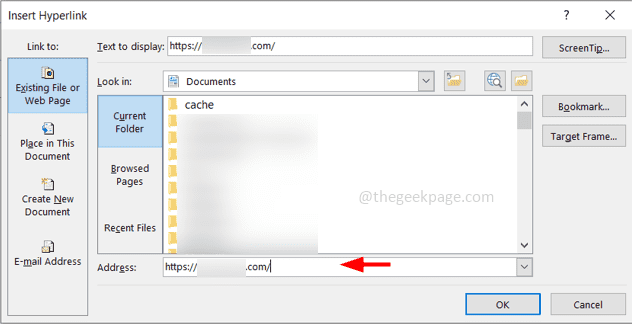
- 4674
- 273
- Jaime Delgadillo
La mayoría de nosotros usamos Outlook a diario. ¿Por qué no comenzar a usar las teclas de acceso directo a las operaciones diarias en Outlook?? Aquí hay algunos comandos enumerados con su descripción. Estas teclas de atajo hacen las cosas más rápido. Este artículo se escribe en referencia al sistema operativo Windows, pero los comandos son los mismos para los usuarios de Windows y Mac. Lo único para los usuarios de Mac es donde sea que vea el uso de "CTRL" en este artículo, use la tecla "Comando" de su teclado en su lugar.
Accesos directos de teclado para cambiar entre pestañas en Outlook
Nota: Donde sea que veas el signo "+", eso significa que es la combinación de dos claves, y úsalas juntas a la vez.
Cambiar al correo de Outlook - Usar Ctrl + 1 claves simultáneamente (que son dos claves Ctrl y 1) para cambiar fácilmente al correo
Cambiar al calendario - Usar Ctrl + 2 claves para ver el calendario de Outlook
Cambiar a los contactos - Usar Ctrl + 3 claves para ver los contactos en su libreta de direcciones de Outlook
Cambiar a tareas - Usar Ctrl + 4 claves para ver las tareas que están en tu cola.
Ir a la ventana de fecha en el calendario - Ve a la calendario y presionar Ctrl + G Desde el teclado para cambiar a la ventana de fecha donde puede establecer la fecha.
Aquí puede dar diferentes opciones en lugar de especificar la fecha en que puede dar palabras como "Lunes pasado de julio". Esto marcará el último lunes del mes de julio.
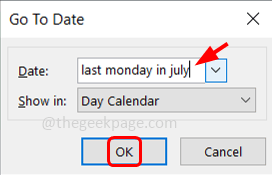
También pruebe palabras como el próximo jueves, etc., y luego haga clic en OK. La fecha se establecerá en su calendario.
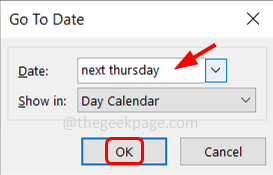
Accesos directos de teclado para operaciones en mensajes de correo electrónico en Outlook
Pestaña de búsqueda - presione el F3 clave para abrir la pestaña de búsqueda en Outlook
Para enviar y recibir correos electrónicos - presione el F9 clave para enviar y recibir sus correos electrónicos
Marque el mensaje sin leer - Usar Ctrl + u claves para marcar cualquier mensaje de correo electrónico como no leída
Marque el mensaje como leído - Usar CTRL + Q claves para indicar los mensajes de correos electrónicos como lectura
Crear un nuevo mensaje de correo electrónico - Si desea componer un nuevo correo electrónico, use Ctrl + N claves que abrirán un nuevo correo electrónico
Responder a un mensaje - Usar Ctrl + R llaves. Haga clic en el mensaje de correo electrónico al que desea responder y presione Ctrl + R
Responder a todos - Usar Ctrl + Shift + R llaves. En lugar de hacer clic en el botón Responder todo, puede usar este atajo
Reenviar un mensaje de correo electrónico - Usar Ctrl + F llaves. En lugar de hacer clic en el botón Reenviar, puede usar este atajo
Insertar hipervínculo o verificar los nombres - Si está en el cuerpo de correo electrónico, presione el Ctrl + K teclas juntas que abre la ventana de hipervínculo y puede insertar el hipervínculo.
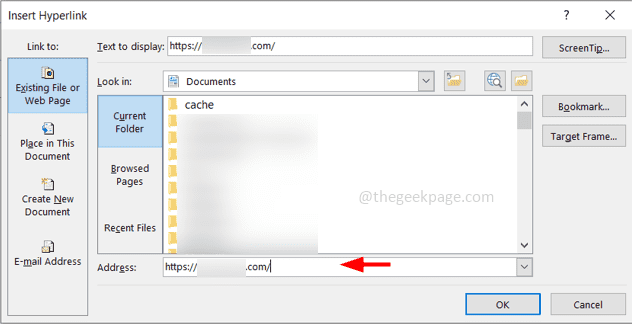
Si su cursor está en la sección TO, CC y desea dirigirse a alguien, escriba la letra inicial del correo electrónico y presione Ctrl + K. Le sugerirá la dirección de correo electrónico completa. Pero el correo electrónico debe estar presente en su libreta de direcciones.
Corrector ortográfico - Prensa F7 Para verificar si hay errores ortográficos en el texto escrito.
Si hay errores ortográficos, entonces mostrará algunas sugerencias como en la imagen a continuación. Seleccione el correcto de las sugerencias y haga clic en Cambiar para corregirlo.
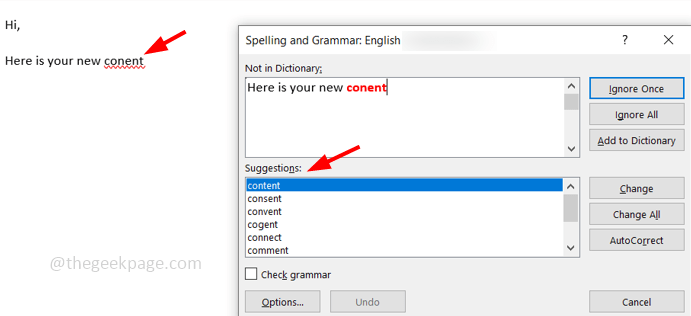
Si no hay errores, entonces dice que el corrector ortográfico está completo
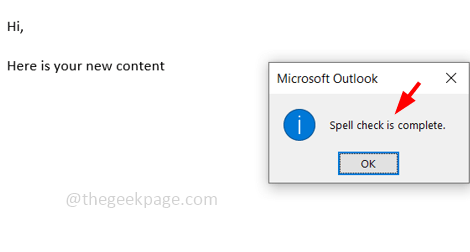
Hay muchos comandos, pero estos fueron algunos atajos de teclado de uso frecuente con los que se puede trabajar de manera eficiente en Outlook.
Eso es todo! Espero que este artículo sea útil. Gracias!!
- « El archivo es demasiado grande para el bloc de notas o el bloc de notas ++ [resuelto]
- Cómo personalizar la barra de herramientas de acceso rápido en cualquier producto de MS Office »

